
前些日子我把姐劉太太媽媽經的虛擬主機從Interserver移到hostinger.com,並不是說Interserver不好,這兩家虛擬主機廠商都不是Endurance International Group – EIG集團的成員(像BlueHost、HostGator…等則是EIG集團的),我離開EIG集團的虛擬主機廠商不用主要就是太多人註冊使用,覺得網速有點慢且一些備份還原Wordpress的功能需要加價購買等因素下離開而搬到Interserver,但是離開Interserver卻是因為姐的部落格幾乎沒有更新,而且在這疫情時期Interserver降價優惠沒有比hostinger.com來得好,所以在收入大減的情況下,我只好把劉太太媽媽經搬家到Hostinger上了,雖然有點慢但是價格實在划算,就等疫情過了生意改善了再回到Interserver。
一開始搬家到Hostinger上馬上就會面臨到一個問題,就是我的域名是在Interserver上選租的,所以我們需要花時間來搞懂如何設定DNS好讓域名來指向我的Hostinger虛擬主機,這篇dns設定教學主要是翻譯自Domantas G.的How to Point a Domain Name to Hostinger,如果你看了我的翻譯還有不清楚的,可以繼續留言給我或直接到這個網址去留言詢問都可以,也歡迎你讀後可以幫我按讚或是分享,謝謝。
注意:在開始本教學之前,要記得網域重新設定DNS後要靜等24小時才會生效。
Youtube影片教學
這Youtube影片是介紹域名在Hosting24購買指向Hostinger的操作,是英語的發音,但是可以選自動翻譯成中文字幕來觀看,應該不會很難,如果你比較喜歡閱讀,或是想了解在Interserver購買域名如何指向hostinger就可以繼續看下去。
如何設定DNS好讓域名來指向我的Hostinger虛擬主機
Hostinger的名稱伺服器是:
ns1.dns-parking.com
ns2.dns-parking.com
有兩種方式可以指向域名到Hostinger:
- 在你自己的域名註冊商(domain name registrar)那邊改變名稱伺服器。建議使用這個方法因為你的DNS區域會自動設定來匹配你的主機IP位址,另外它允許轉移網域名稱設定的控制到Hostinger的hPanel上,這樣管理會比較方便。
- 透過A紀錄來指向網域名稱。這個方法需要你改變連結到 DNS紀錄的IP位址,這種方法網域名稱的控制還是在註冊商那邊,除非你確定IP位址是固定的,不然不建議使用這方法。
這篇指南會告訴你域名不是在 Hostinger這邊註冊時,如何指向你的網域名稱到 Hostinger這裡的虛擬主機,如果你是想要把域名指向別的虛擬主機商的可以留言給我,我再看看能不能翻成中文給你看了。
改變名稱伺服器(推薦作法)
在不同的域名註冊商改變名稱伺服器的步驟都很類似,這裡你所要做的就是指向你的網域名稱到 Hostinger:
1.找到你的 Hostinger帳號名稱(Hosting Account)伺服器,先看一下圖片的說明先找到 hPanel的 DNS Zone Editor,然後在搜尋的欄位(那邊有註明Search…)的地方輸入 “NS”,Hostinger現在使用兩組名稱伺服器來確保有最佳穩定度以及可以平均分擔流量,所以如果有一台名稱伺服器故障,另一台名稱伺服器就可以處理請求。
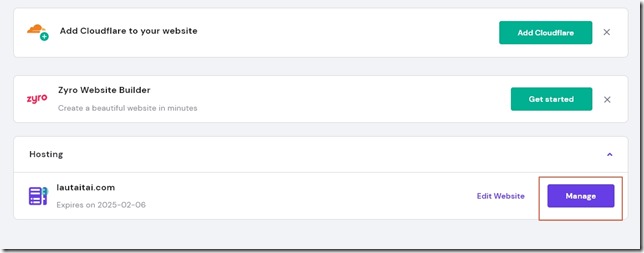
登入後,會看到你有的虛擬主機有個Manage的按鈕,點進去就是他們的hPanel介面
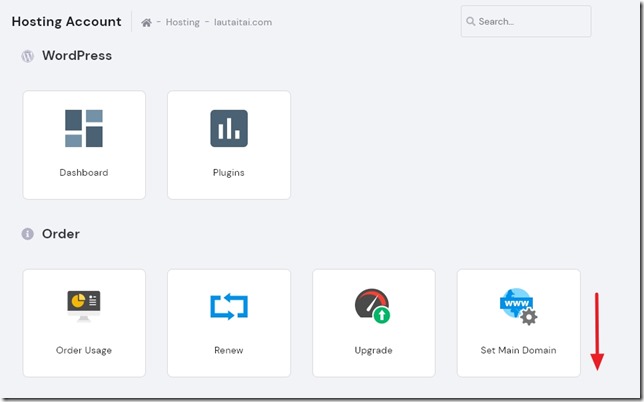
再往下滑就會看到DNS Zone Editor
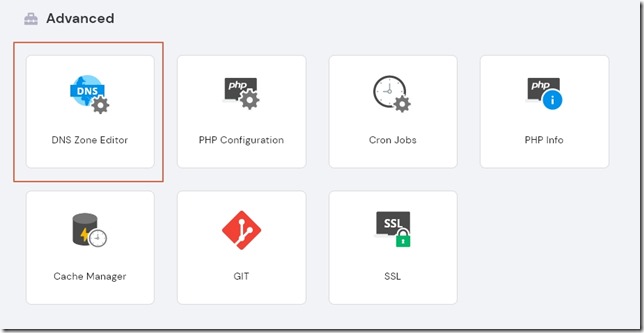
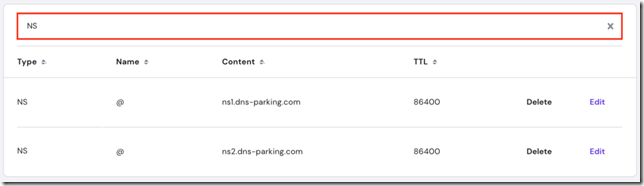
2.所有的名稱伺服器都會對應到一個 IP位址,這個位址你可以滑到一個叫做 A (Host) 的位置來看,大部分的時候你只需要知道名稱即可,不過有的註冊商也會需要這個IP位址。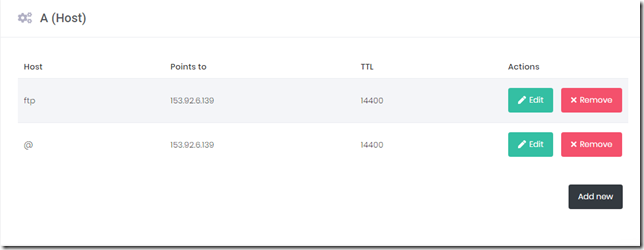
3.登入到你的域名註冊商的控制面板,如果你忘記了註冊商的名字,你可以使用 WHOIS lookup 這個網址來查詢。
4.到 DNS Zone Editor,這個名稱要看註冊商來決定,有的會叫 DNS editor、有的是 Manage DNS Settings,也有的叫 Change Nameservers,還有叫DNS Details…等等的。
像在我用的Interserver上一登入就可以看到DOMAINS這個區塊
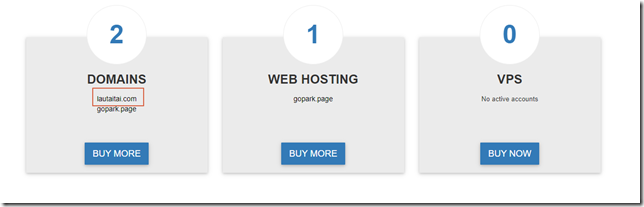
有看到Nameservers了嗎?
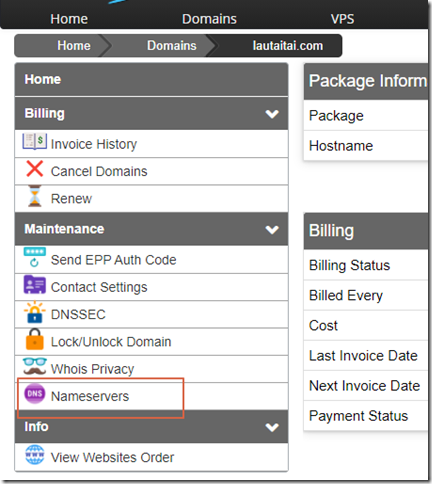
把剛剛看到的ns1.dns-parking.com跟ns2.dns-parking.com分別填入Nameserver #1跟Nameserver #2就對了
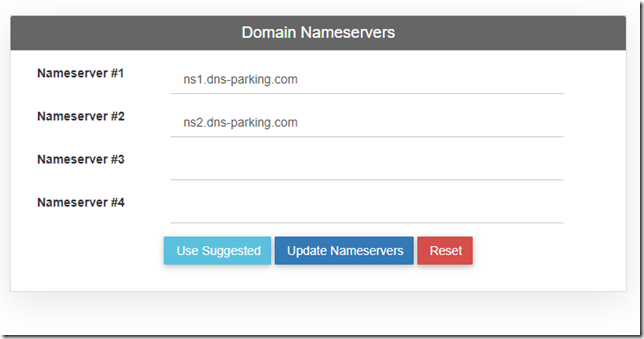
5.這個步驟就是上圖之前應該會有舊的名稱伺服器的設定,就把他們改掉輸入上面所說的 Hostinger的名稱伺服器,儲存你的改變,在這裡的例子就是按Update Nameservers的按鈕,之後需要24小時的時間等候新的DNS設定生效。
透過A紀錄來指向域名
正如前面說的,如果你想要在你的域名註冊商那邊控制你的DNS區域,有第二種方法可以試,主要有兩個步驟:
步驟1:改變A紀錄
A紀錄會對應網域名稱到適合的 IP位址,因此如果你想要指向你的域名到 Hostinger,你可以把舊的IP位址更換成Hostinger的位址。
大部分的情況下,必須建立兩筆A紀錄:一筆是有www子域名的A紀錄,另一個則是沒有子域名的A紀錄。
舉例來說,如果你有一個域名叫做 yourdomain.com,想要指向到 212.1.212.62 這個IP位址,你需要建立A紀錄像下圖這樣:

也有可能你的www子域名是透過CNAME紀錄來指向的,在這種情況下,你只需要變更你的根域名的A紀錄即可。
你的註冊商畫面可能跟這個有點不一樣,但是不用擔心,就參考上面的設定把一些值打進去就行了,每個欄位代表的意思:
- Name/Host – 這個就是你想要指向的域名或是子域名,有些註冊商會使用 @ 這個符號來表示根域名。
- TTL – 存活時間,這個值決定在重新整理DNS資訊前暫存DNS相關資訊的時間長度,預設值通常設為14400秒 (4小時)。
- Type – 紀錄型態。
- Record/Address – IP位址。
步驟2:改變Email的MX紀錄
MX 紀錄record 用於指定負責處理發往收件人域名的郵件伺服器,如果你想要使用 Hostinger 伺服器來收取寄到你域名的信件,你需要變更你域名的MX紀錄。
在Hostinger,MX紀錄可以在 DNS Zone Editor 區域中找到。
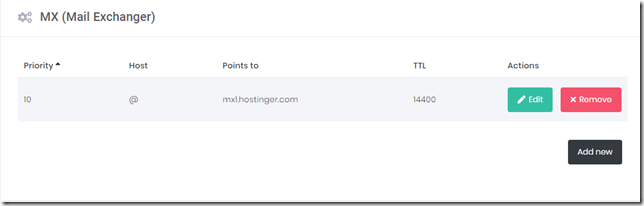
注意郵件伺服器的位址,之後打開你域名的MX紀錄,然後把舊的這筆紀錄換成Hostinger的新位址:

- Name – 你的域名。
- Priority – 如果你有一個以上的伺服器,這個欄位用來決定每個伺服器的優先順序,較低的數值表示有較高的優先順序。
- Type – 紀錄型態。
- Address/Points to – 用來收信的伺服器位置/位址。
結論
在結束這篇教學前,我們學到了指向域名到 Hostinger的兩種方法,第一個是改變名稱伺服器,第二個是改變你註冊商的A紀錄。
大叔推薦使用第一種方法,這個方法可以自動設定你的域名對應到Hostinger的 IP 位址,這樣如果有一天IP變了,你就不需要再做一次這樣麻煩的事。
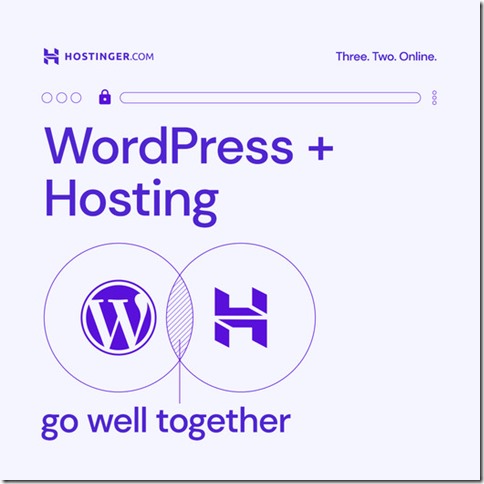
你是怎麼想的?你要選哪一個方法?留個言讓大叔知道一下。使用本教學前當然是先要買Hostinger的虛擬主機,從另一家搬家到這裡才需要,看一下最近Hostinger的廣告,想要你的Wordpres網站可以立即地載入嗎?想要自動更新嗎?想要很直覺很容易地設定嗎?那你真的要來體驗一下,現在就點選hostinger.com這個網址,至於是不是快速我猜你可能要多花一點錢吧,因為我的這個部落格伺服器的位置是在英國,那麼遠我想快不起來。
在用G Suite協作平台Google Sites打造專業的賺錢網站在家工作這篇文章裡也有說明如何申請免費網址,如果你是使用G Suite架站的話,也有相關的dns設定教學可以參考。
以上討論的議題是你的虛擬主機上的伺服器設定,如果你是客戶端的筆電或桌機的使用者,你正在使用有線網路的環境,那你的的桌機或筆電的DNS要如何設定?各位可以參考一下附件中的dns設定教學:電腦DNS設定教學
hostinger上人氣最夯教學文章:
- 如何設定DNS好讓域名來指向我的Hostinger虛擬主機
- 2021年18個用來找工作的任務發布外包平台推薦
- 什麼是403禁止的錯誤以及如何解決(8個解決方案的解釋)
- 【普考必考】每個使用者都應知道的 Linux 基本命令
- 28個最厲害的免費學習程式碼設計網站
Hi,
I see that you promote Bluehost on your site and thought of you for something we have coming up. This month we are launching our new partner program that pays more commission than Hostgator.
We provide superior WordPress hosting that includes Google pagespeed optimization for free. This guarantees conversions for any referrals you send to us. You can signup for the partner program at https://nestify.io/affiliates/
If you are interested, let me know. I’ll get your account approved quickly.
—
Thanks,
Rebecca West
Partner Program Manager
rebecca.west@nestify.io
Nestify.io
https://www.trustpilot.com/review/nestify.io